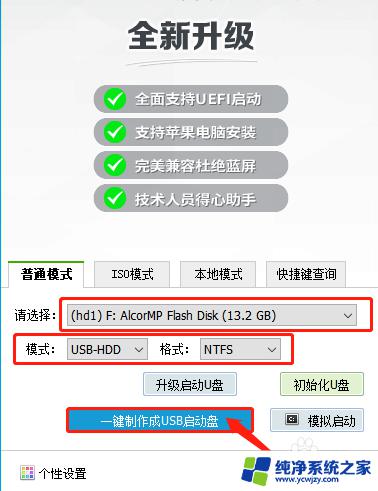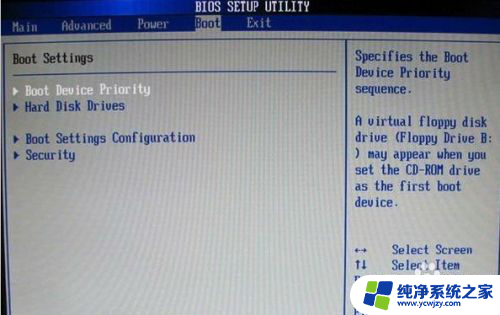联想主机u盘启动快捷键 联想电脑开机按什么键进入u盘启动
联想电脑作为一款备受用户喜爱的电脑品牌,其出色的性能和稳定的系统备受赞誉,在某些情况下,我们可能需要使用U盘进行系统启动或安装操作。联想主机U盘启动的快捷键是什么呢?在联想电脑开机时按下相应的键,我们就可以进入U盘启动界面,方便地进行各项操作。接下来让我们一起来探索这个问题的答案。
具体方法:
1.首先
按快捷键弹出启动选项,联想电脑一般是F12或者F2,

2.接下来
在图中我们虽然看到了USB HDD,但是选择后却无法U盘启动而是黑屏。其实我们还需要进入BIOS进行修改设置,按TAB键切换“App Menu”菜单,选择“Enter Setup”或者“Setup”进入BIOS,

3.接下来
在BIOS中选择“Configuration”栏目,将“USB Legacy”设置为“Enabled”,

4.接下来
我们选择“BOOT”栏目,将“UEFI BOOT”修改为“Disabled”,

5.最后
然后按“F10”保存设置后,直接重启电脑。再次按快捷键F12,启动选项选择“USB HDD”即你的U盘即可进入U盘PE了。
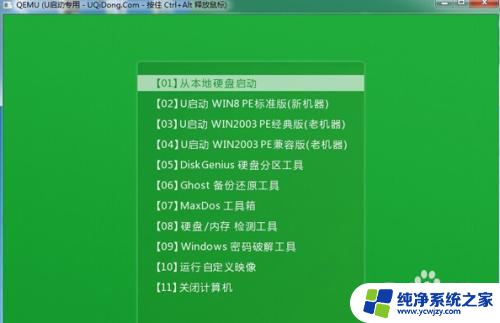
以上就是联想主机U盘启动的快捷键的全部内容,如果有需要的用户,可以按照以上步骤进行操作,希望这对大家有所帮助。